Disney Plus(別名Disney +)でストリーミングする方法
知っておくべきこと
- に移動 disneyplus.com 選択します Disney +のみにサインアップ、次にサインアップ手順に従います。 アカウントを確認して、ストリーミングを開始します。
- 4つのデバイスで同時に視聴できますが、モバイルまたはPS4でストリーミングするにはアプリが必要です。
この記事では、Disney +にサインアップして、それを使用して番組や映画のストリーミングを開始する方法について説明します。 また、サービスのコンテンツについて説明し、サービスとNetflixの違いについても説明します。
Disney +にサインアップする方法
ウェブサイトまたはアプリからDisney +にサインアップできます。 Webサイトからサインアップする方法は次のとおりです。
-
案内する disneyplus.com、を選択します Disney +のみにサインアップ 大きな青いボタンの下。 サイトにアクセスしたときにデザインが変更されている可能性があるため、Disney +にサインアップするか、試してみるように指示されているリンクまたはボタンを探してください。
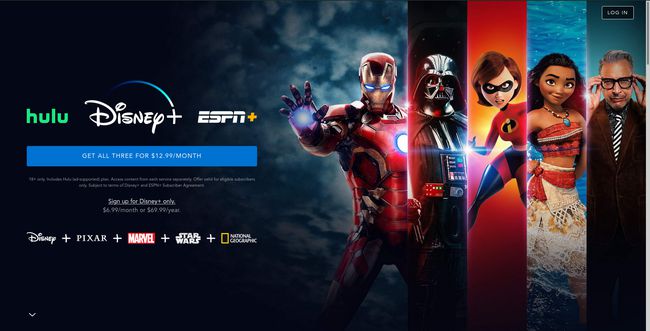
選ぶ 3つすべてを取得... Disney +をHuluおよびESPN +とバンドルしたい場合。 バンドルの無料トライアルはありませんので、すぐに請求されます。
-
メールアドレスを入力して、 同意して続行.
-
パスワードを選択し、を押します 継続する.
-
サブスクリプションタイプを選択し、クレジットカード情報を入力して、を押します 同意して購読する.
無料のDisney +トライアルを受け取るには、請求情報を入力する必要がありますが、すぐに請求されることはありません。 試用期間が終了する前にキャンセルしなかった場合は、料金が発生します。
-
クリック Disney +のストリーミングを開始 始めるために。
Disney +アカウントの確認
Disney +に初めてサインアップすると、空白の画面とエラーメッセージが表示される場合があります。 それが発生した場合は、ストリーミングを開始する前に、Disney +アカウントを確認する必要があることを意味します。
Disney +アカウントを確認する方法は次のとおりです。
-
Disney +が空白の画面を表示する場合は、 アカウントアイコン 右上隅にあります。
プロファイルを設定していない場合、アイコンはミッキーマウスのようになります。
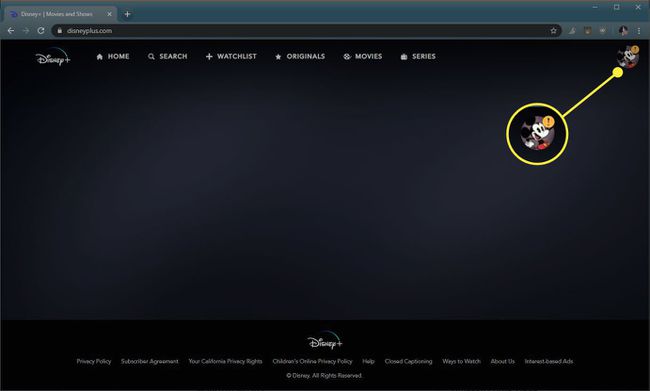
-
押す アカウント.
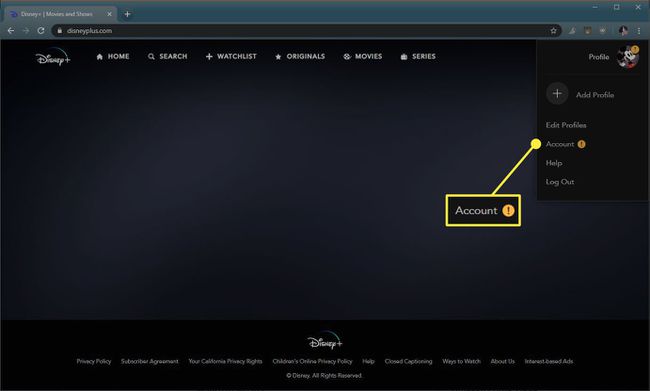
-
選ぶ アカウントを確認します.
![[アカウントの確認]リンク](/f/b32118513f2024a3a3dc1272949bea4d.jpg)
-
Disney +からの確認コードについてはメールを確認してください。 到着したら、Disney +の確認ページに入力して、を押します 継続する.
これで、ストリーミングを開始する準備が整いました。
Disney +で視聴できるコンテンツは何ですか?
Disney +は、Disney、Pixar、Marvel、Lucasfilmの映画やテレビ番組のストリーミングホームです。 ナショナルジオグラフィックのコンテンツもあります。 Rレーティングの映画や、マーベルのようなオリジナルの素材 暴走、は引き続き表示されます Hulu、これら5つのソースのコンテンツの大部分は、Disney +でのみ利用できます。
Netflixで最新のマーベルシネマティックユニバースまたはスターウォーズの映画を楽しんでいる場合は、Disney +への切り替えを検討することをお勧めします。 Netflixに登場した最後のディズニー映画は アントマンとワスプ. Disney +は、将来のすべてのディズニー、マーベル、ピクサー、ルーカスフィルムの映画の独占ストリーミングホームになります。
映画だけでなく、Disney +にもオリジナルコンテンツがたくさんあります。 サービスには、次のようなオリジナルのスターウォーズシリーズがあります マンダロリアン、マーベルシネマティックユニバースを舞台にしたオリジナルシリーズ、オリジナルのナショナルジオグラフィックドキュメンタリーなど。
Disney +のすべてのコンテンツはオンデマンドで利用でき、ペイパービューメカニズムはありません。 つまり、サブスクリプションによってストリーミングライブラリ全体にアクセスでき、映画をレンタルするために追加料金を支払うオプションはありません。
Disney +はESPN +またはHuluに接続されていますか?
DisneyはESPN(およびESPN +)とHuluを所有していますが、これらはそれぞれ個別のサービスであり、個別にサインアップできます。 3つのサービスすべてのファンは、Disney +、ESPN +、およびHuluのバンドルに低月額料金でサインアップするオプションもあります。
HuluをDisney +にバンドルすると、コマーシャルを含むバージョンのHuluを入手できます。 コマーシャルなしのHulu、またはHulu With Live TVが必要な場合は、各サービスに個別にサインアップする必要があります。
Disney +の視聴方法
Disney +を視聴する主な方法は、最新のブラウザで動作するストリーミングビデオプレーヤーを含むDisney + Webサイトを使用することです。
Disney +は、NetflixやHuluなどの他のストリーミングサービスとよく似ています。 ストリーミングライブラリには、映画、シリーズ、オリジナルなど、いくつかのカテゴリがあり、特定のタイトルを見つけるために使用できる検索機能もあります。
このサービスには、HuluやNetflixなどのサービスに含まれているウォッチリストと同じように機能するウォッチリストも含まれています。 ユーザーは、映画、テレビ番組、オリジナルを保存して、後日見ることができます。
Disney +で一度にいくつの番組を見ることができますか?
ストリーミングサービスでは、1つのアカウントを使用して一度に視聴できるストリームの数に制限があります。 サービスで複数のプロファイルを作成できる場合でも、すべてのプロファイルを同時に使用できるわけではありません。
Disney +を使用すると、 4つのデバイス 同時に。 つまり、子供たち全員が漫画や映画を見ている間、スマートテレビでマンダロリアンを見ることができます 3つのスマートフォン、タブレット、ゲーム機、またはその他の互換性のあるストリーミングデバイスの組み合わせ。
一度に4つ以上のデバイスにストリーミングしようとすると、次のように表示されます。 エラーコード75. このコードをクリアするには、いずれかのデバイスでストリーミングを停止します。
Disney +ウォッチリストの使用方法
-
案内する disneyplus.com、 またはを開きます Disney +アプリ、後で保存する番組または映画を選択します。
-
シリーズまたは映画のランディングページで、を押します + シンボル。
これは、毎週新しいエピソードがリリースされているマンダロリアンのようなオリジナルの番組を追跡するための良い方法です。
![[ウォッチリストに追加]ボタン](/f/097410efe9efd1de6d6a719d29c32941.jpg)
-
後で番組や映画を見るには、 ウォッチリスト.

-
ウォッチリストを開いた状態で、見たい番組または映画を選択します。
モバイルデバイスやテレビでDisney +を視聴できますか?
コンピューターでの視聴に加えて、アプリをダウンロードして、他のさまざまなデバイスでDisney +をストリーミングすることができます。
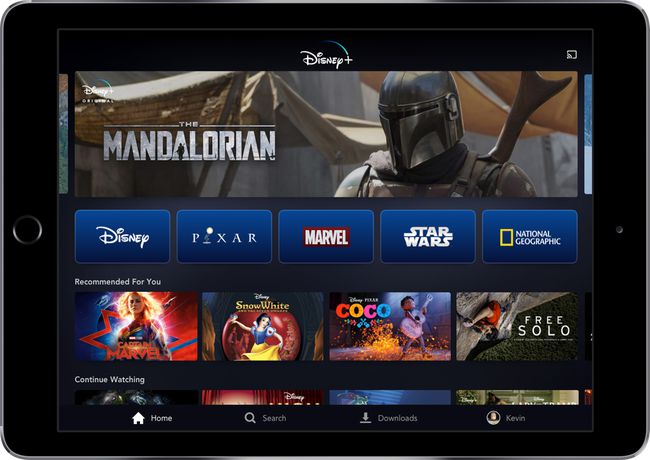
Disney +アプリは、スマートフォン、タブレット、および以下を含む一部のストリーミングデバイスと互換性があります Roku. それはまたいくつかと互換性があります スマートテレビ、およびで動作するバージョンがあります PS4.
Disney +アプリを入手できる場所は次のとおりです。
- アンドロイド: GooglePlayのDisney +
- iOS: AppStoreのDisney +
- Roku: Roku ChannelStoreのDisney +
- Xbox One: WindowsストアのDisney +
- プレイステーション4: PlayStationStoreのDisney +
- Fire TV: AmazonアプリストアのDisney +
- その他のスマートTV:スマートTVインターフェースからダウンロード
Disney +アプリの利点の1つは、コンピューターに縛られることなくストリーミングできることですが、いくつかの追加機能もあります。 たとえば、ストリーミングデバイス、スマートTV、およびゲームコンソールのバージョンはすべて、テレビに直接ストリーミングすることができます。
タブレット版のアプリでは、番組や映画をデバイスに直接ダウンロードして、後でインターネットに接続しなくても視聴できるようにすることもできます。
ディズニープラスはあなたがすることができます アカウントを最大4台のデバイスと共有する としても GroupWatchを使用して小さな時計パーティーを開く.
あなたがそれを試し、あなたがそれを好きではないと決めたなら、ここにあります Disney +をキャンセルする方法.
Disney +とは何ですか?
Disney +は、Disney + Pixar、Marvel、Star Wars、National Geographicです。これは、基本的に、Disneyのすべてのメディアプロパティを収容するために構築されたストリーミングサービスであることを意味します。 それは本質的にディズニーの答えです Netflixは、機能とコンテンツの点でNetflixと非常によく似ており、Netflixを通じて利用可能であったすべてのディズニープロパティの公式ストリーミングホームとして機能します。
Disney +サービスはサブスクリプションベースであり、サブスクライバーはコンピューターやラップトップのWebサイトを介してオンデマンドの映画やショーをストリーミングできます。 アプリ 携帯電話、タブレット、 ストリーミングデバイス. Disney +とDisneyChannelの間には接続がないため、このサービスにアクセスするためにケーブルサブスクリプションは必要ありません。 DisneyはESPNとHuluも所有しており、3つのサービスすべてを1つの月額料金でバンドルするオプションを提供しています。
Disney +ストリーミングライブラリは小さいですが、より焦点が絞られています。 あなたがディズニー、マーベル、スターウォーズのファンなら、ディズニー+はあなたがそれらのタイトルを見つける唯一の場所です。
Disney +は、Netflixのようなサービスとは異なり、古いテレビスタイルのコンテンツリリース戦略に近づいています。 ディズニー+は、Netflixのようにシーズン全体を一度にリリースするのではなく、元の番組の毎週のリリーススケジュールに従います。 Netflixで一気見に慣れてきた視聴者は、毎週のエピソードリリースへのこの復帰が少しイライラするかもしれません。
仮想アシスタントを使用して Googleアシスタントを含むDisneyPlusをナビゲートする.
よくある質問
-
どうすればDisney +を電話からテレビにストリーミングできますか?
iOSを使用している場合、 AirPlay この機能を使用すると、互換性のあるスマートTVまたはAppleTVデバイスにビデオをストリーミングできます。 タップするだけ AirPlay Disney +ビデオを見ながらアイコンを表示し、ストリーミング先のデバイスを選択します。 Androidでは、キャスト機能を使用します スマートフォンから互換性のあるスマートテレビまたはGoogleChromecastデバイスにストリーミングするのと同じ方法で。
-
Disney +の費用はいくらですか?
2021年8月の時点で、Disney +サブスクリプションの料金は$ 7.99 /月(USD)または$ 79.99 /年です。 Disney +、Hulu、ESPN +を月額$ 13.99(Huluは広告サポート)または$ 19.99 /月(Hulu広告なし)でまとめることができるバンドル取引もあります。
-
Disney +サブスクリプションをキャンセルするにはどうすればよいですか?
Disney + Webサイトにログインして、 プロフィール > アカウント > サブスクリプションをキャンセルする. 次に、を選択します 完全キャンセル 変更を確認します。 iOSまたはAndroidデバイスを介してDisney +にサブスクライブした場合は、AppleおよびGoogleを介してサブスクリプションを管理する必要があります。
-
Disney +で言語をどのように変更しますか?
を選択 オーディオと字幕 ビデオを見ながらアイコン。 画面の右上隅にあります。 次に、ご希望の言語を選択してください。
